日常工作中,我们在某些特定场合需要将PPT转图片,因为图片无法直接修改,而且它可添加水印,并且查看起来也更方便更兼容,因此,PPT转图片在特定场景中是非常有必要的一个需求。那如果有多个ppt文档,如何批量转为图片呢?
针对少量的PPT转图片,我们可以直接手动另存为jpg或者png图片的格式,但是如果我们有很多个PPT需要批量转成jpg或者png图片格式时,手动处理就非常繁琐,费时费力,这时我们通常会借助一些小工具,但市面上的很多工具功能有限,很难一次性满足多样的处理需求。
今天,就为大家介绍一款高效解决方案,新手小白也能够快速批量地将多个 PPT 文件一键转成jpg/png/jpeg等相对应格式的图片。接下来,就为大家详细介绍PPT转换为不同格式图片具体的操作步骤。
操作步骤
1、打开「鹰迅批量处理工具箱」,左侧选择「PPT工具」,右侧在格式转换分类中选择「PPT 转换为其它格式」的功能。
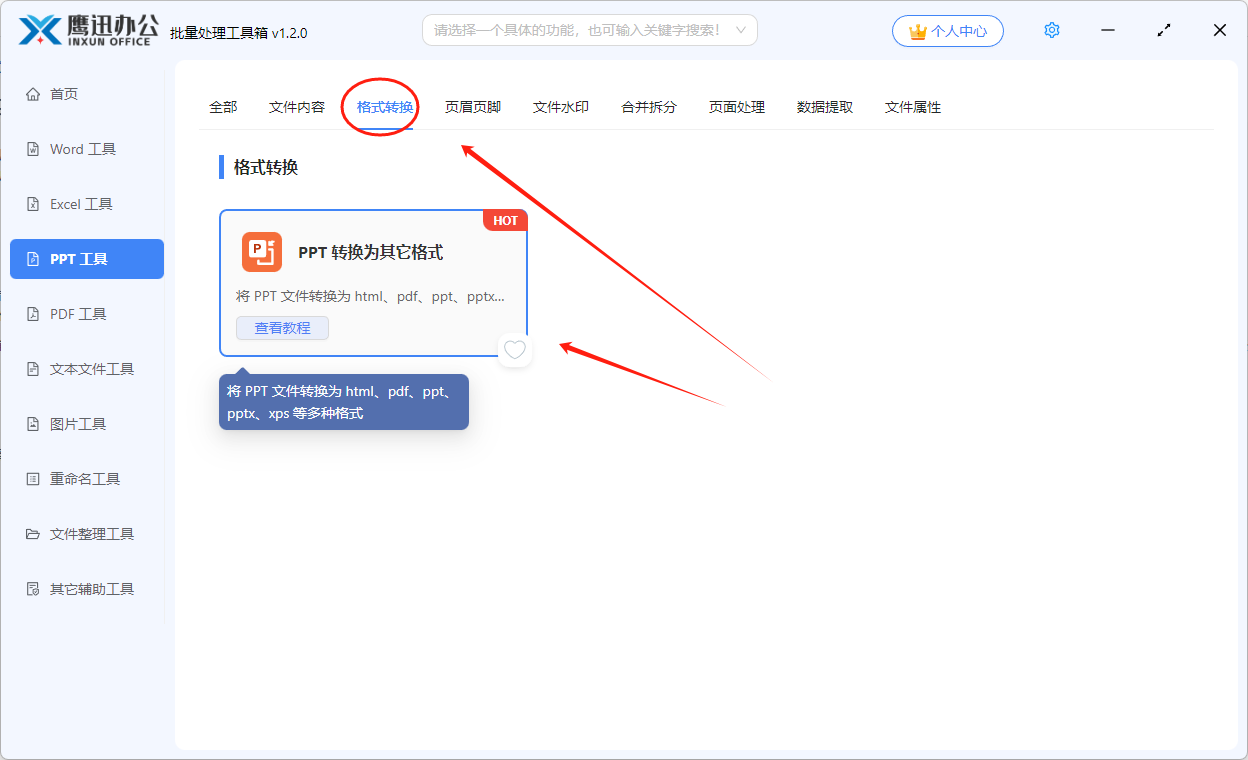
2、添加处理的多个 PPT 文档。
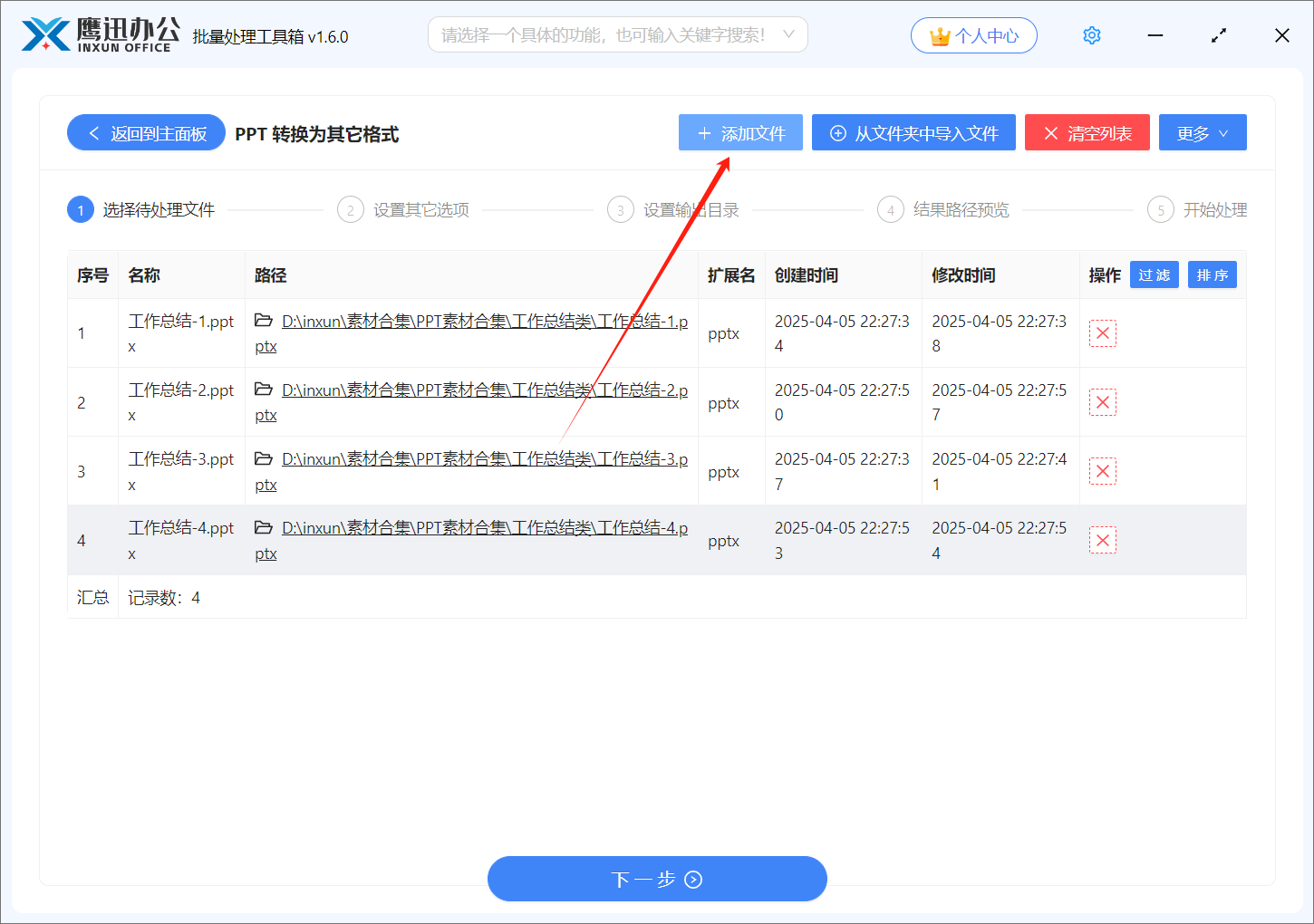
3、设置格式转换的选项,转换格式。
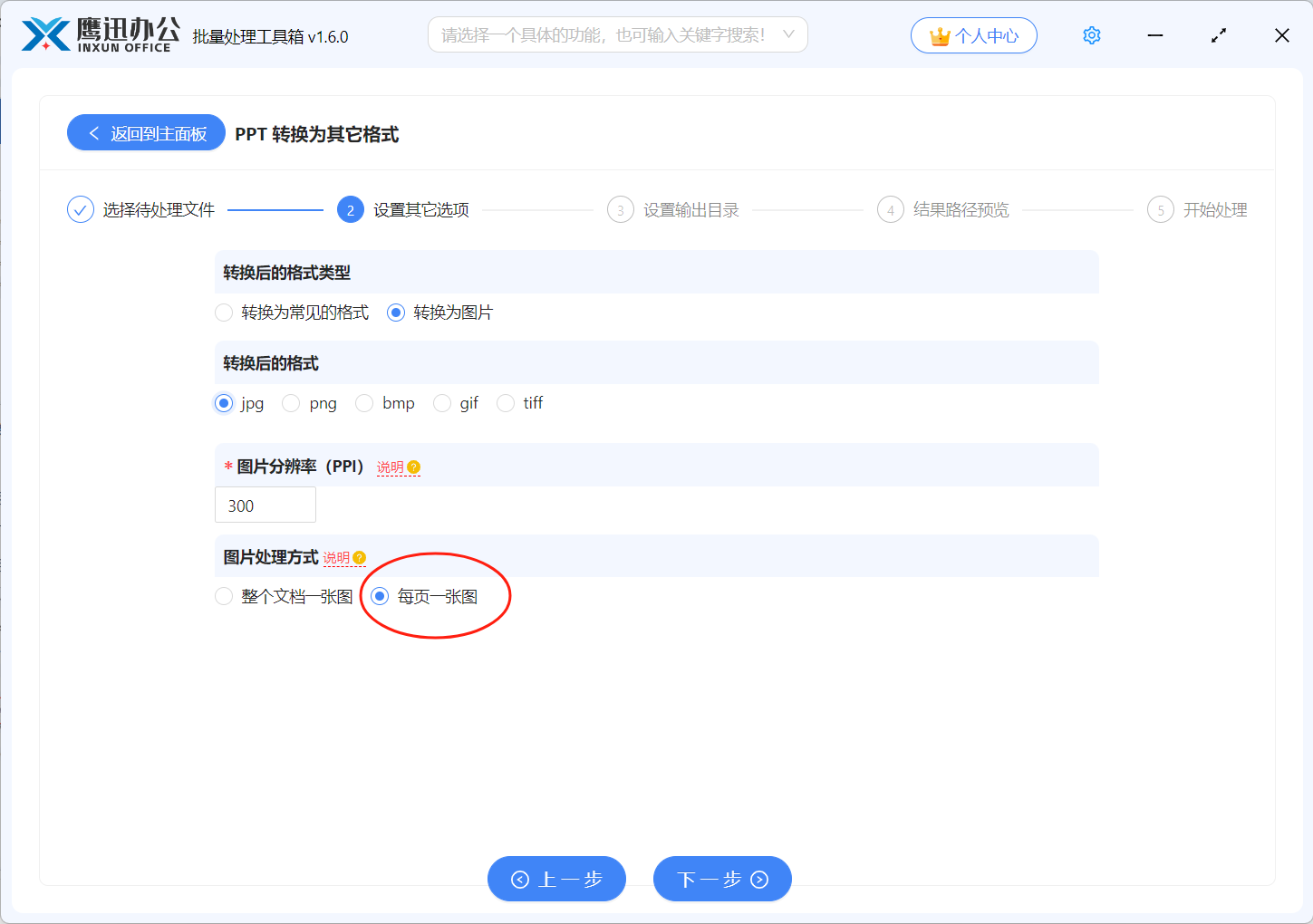
从上面的界面我们可以看到。将 PPT 转换为图片可以选择多种格式,比如jpg,png,jpeg等。 图片的处理方式有两种供我们选择,我们可以选择每页一张图。
我们可以将PPT文档每一页生成一张图片。
4、设置转换后的输出目录。
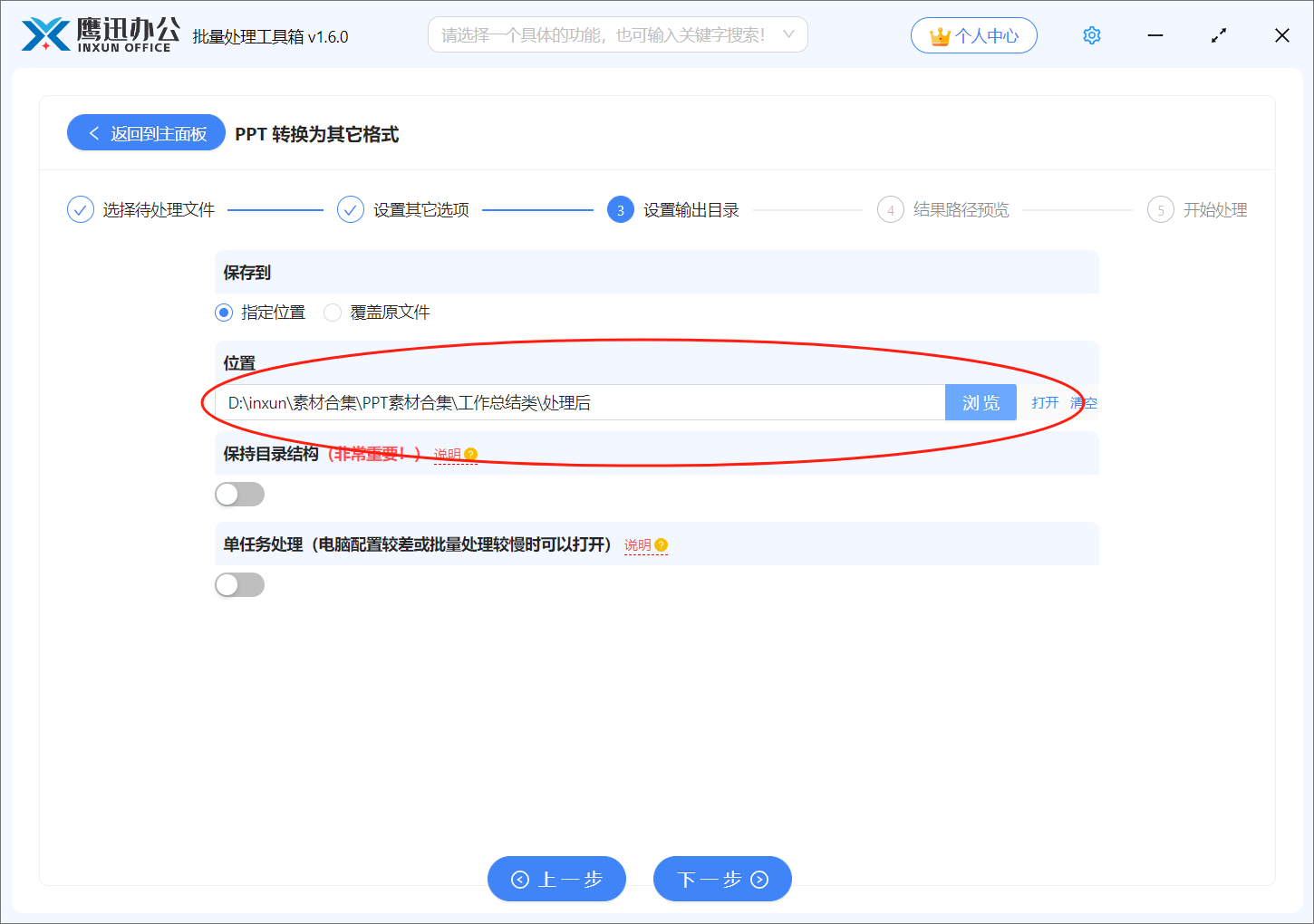
5、批量将多个 PPT 转为jpg/png/jpeg格式图片的操作处理完成。
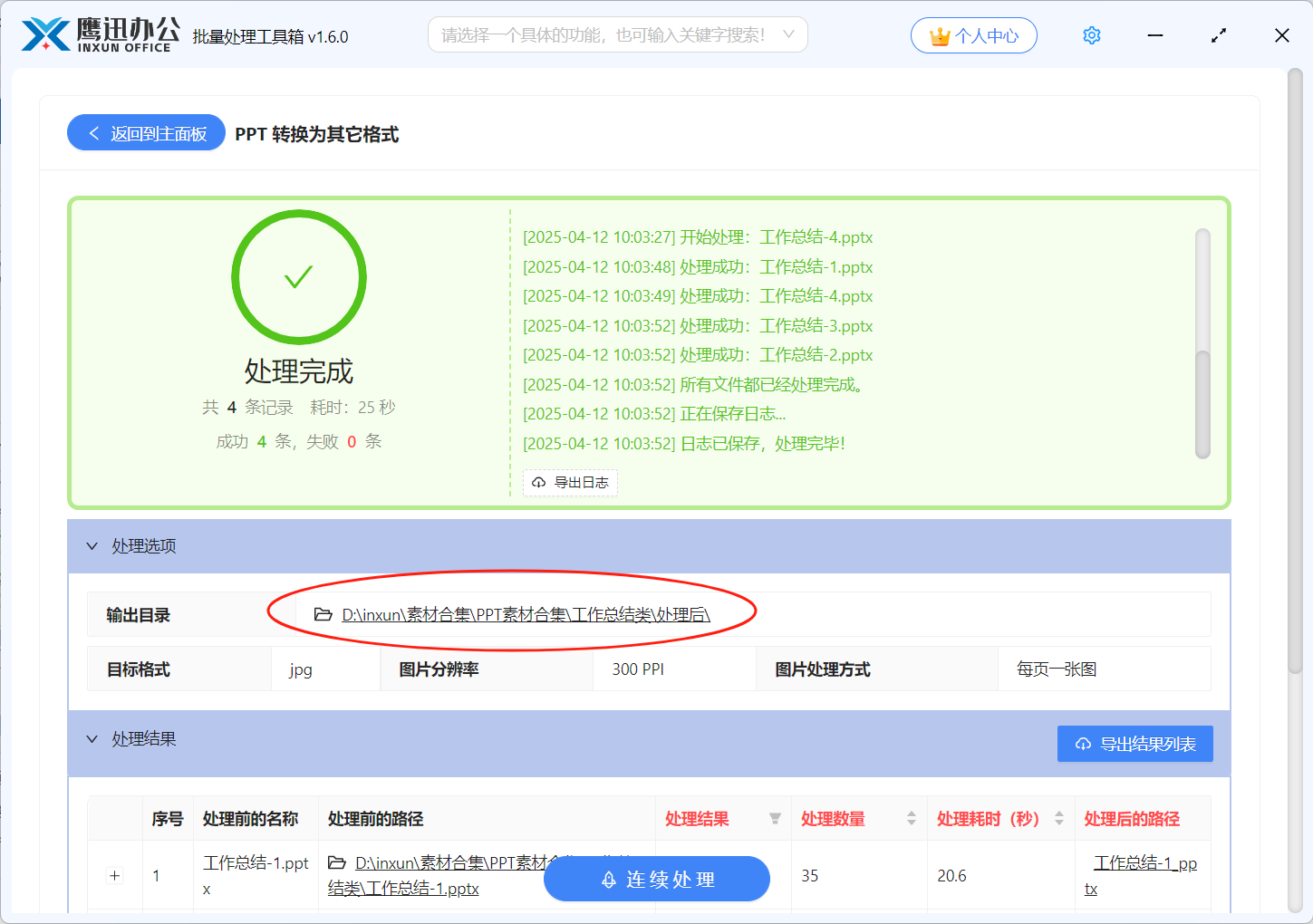
我们就能看到页面上已经提示我们处理完成了,点击这里的输出目录,可以打开处理后的文件夹查看处理效果。
这样我们就已经实现了将多个 PPT 文档快速生成不同格式图片的操作。无论是将PPT内容分享给客户,还是进行文档归档或展示,就更加的方便了。
